브라우저가 모든 RAM을 빨아들이는 것을 방지하는 방법
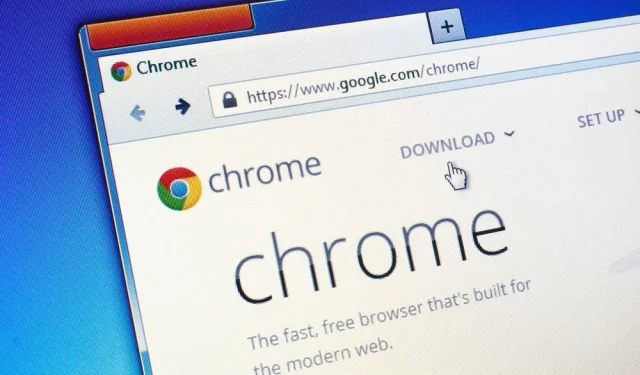
우리의 웹 브라우저는 매일 매우 인기가 있습니다. 그들은 쉽게 많은 RAM을 소비합니다. 제한하는 방법은 다음과 같습니다.
오늘날 웹 브라우저는 서핑뿐만 아니라 비디오 감상, 문서 공동 작업, 게임 플레이 등 다양한 용도로 사용됩니다. 즉, 특히 탭을 많이 여는 경우 브라우저가 많은 컴퓨터 리소스를 빠르게 사용할 수 있습니다.
어떤 브라우저를 사용하든 이를 방지하는 방법이 있습니다. 사용량을 더 잘 관리함으로써 가능한 한 적은 RAM을 사용할 수 있으므로 더 빠르고 반응이 빠른 브라우저를 즐길 수 있습니다.
알아야 할 옵션
적어도 메모리 측면에서는 탭 수가 적을수록 좋습니다. 매월 모든 것을 열어보고 싶은 유혹이 있지만 탭에 주의를 기울이면 그 차이를 분명히 알 수 있습니다. 달리 할 수 없는 경우 다른 옵션이 있습니다.
먼저 브라우저를 업데이트하십시오. 업데이트에는 종종 RAM 관리 최적화가 포함됩니다. 업데이트는 일반적으로 자동이지만 확인하는 것이 가장 좋습니다.
브라우저의 작업 관리자에 들어가면 가장 많은 리소스를 소비하는 사이트와 열린 탭을 확인할 수 있습니다. Chrome, Firefox 및 Edge에서는 “도구” 또는 “추가 도구” 메뉴에서 찾을 수 있습니다. macOS용 Safari에는 작업 관리자가 없습니다.
확장은 또 다른 중요한 포인트입니다. 브라우저에 다운로드하는 모든 항목은 RAM을 소비합니다. 활성 확장 목록을 검토하여 필요하지 않은 확장을 비활성화할 수 있습니다.
시도해 볼 브라우저별 설정도 많이 있습니다. 하드웨어 가속은 일부 작업을 그래픽 카드로 오프로드하여 일부 컴퓨터에서 도움이 될 수 있습니다. Chrome 및 Edge 설정의 시스템 섹션과 Firefox 설정의 일반 섹션을 살펴보십시오(먼저 “권장 성능 설정 사용”을 선택 취소해야 할 수 있음). Edge에는 자동으로 절전 모드로 전환하는 것과 같은 몇 가지 탭 관리 옵션도 있습니다.
브라우저 개발자는 또한 원래 구성으로 재설정하면 크게 향상될 수 있다고 설명합니다. Safari에서는 실제로 가능하지 않지만 Google Chrome , Mozilla Firefox 및 Microsoft Edge 에서는 쉽습니다 .
확장 프로그램을 사용하여 RAM 사용량 줄이기
브라우저 성능을 최적화하고 RAM 사용량을 줄이는 확장 기능이 많이 있습니다. 대부분의 경우 열린 탭을 제한하는 대가를 치르게 됩니다. 가장 효과적인 것을 찾으려면 몇 가지를 실험해야 할 것입니다.
예를 들어 Chrome, Firefox 및 Edge용 Auto Tab Discard는 유휴 상태인 후 탭을 닫습니다. 확장 프로그램에는 닫을 수 없는 특정 탭을 설정하고, 미디어 재생 탭이 자동으로 닫히지 않도록 하는 등의 다양한 옵션이 있습니다.
Great Suspender 는 비슷하지만 Chrome 및 Edge에만 해당됩니다. 탭은 닫히지 않지만 일정 시간이 지나면 활동이 완전히 정지되므로 다시 열려면 페이지를 새로고침해야 합니다.
Chrome, Firefox, Edge 및 Safari와 호환되는 OneTab 은 다른 접근 방식을 취합니다. 주요 기능은 탭 행을 목록으로 바꾸는 것입니다. 브라우저는 더 이상 각 탭의 리소스를 관리할 필요가 없지만 한 번의 클릭으로 각 페이지를 표시하거나 필요한 경우 전체 그룹을 표시할 수 있습니다. 또한 많은 옵션이 있습니다.
또 다른 옵션은 Firefox에서 작동하는 “Tab Limit ” 입니다 . 확장 프로그램은 열 수 있는 최대 탭 수를 제한합니다. 그리고 제한에 도달했을 때 어떤 탭을 닫아야 하는지, 마지막으로 열었던 탭, 가장 적게 사용된 탭, 가장 왼쪽 탭 등을 정의합니다.
또한 Chrome 및 Edge용 Session Buddy를 언급하여 탭을 더 잘 관리하고 생산성을 높이며 시스템 리소스를 최적화할 수 있습니다.



답글 남기기